Microsoft OneDrive for Business에 대해 세밀한 레벨의 복원을 수행합니다
 변경 제안
변경 제안


Microsoft OneDrive for Business 내에서 목록 또는 라이브러리에 대해 개별 폴더 또는 파일과 같은 세부 수준의 항목을 복원할 수 있습니다. OneNote 전자 필기장 또는 그룹을 복원할 수도 있습니다.
기본적으로 가장 최근의 백업만 복구에 사용할 수 있습니다. 기타 사용 가능한 옵션은 다음과 같습니다.
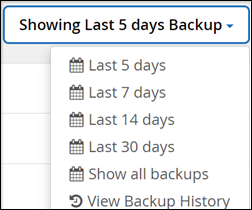
이 표에는 비즈니스용 OneDrive의 세분화된 수준 항목에 대해 지원되는 복원 옵션이 나와 있습니다.
| 항목의 유형입니다 | 동일한 MySite로 복원합니다 | 다른 MySite로 복원합니다 | 데이터를 내보냅니다 | SaaS Backup에서 찾을 수 있는 위치 |
|---|---|---|---|---|
단일 드라이브 |
예 |
예 |
예 |
비즈니스용 OneDrive > 내 사이트 를 선택합니다 |
다중 드라이브 |
아니요 |
아니요 |
아니요 |
비즈니스용 OneDrive > 내 사이트 를 선택합니다 |
단일/여러 폴더 |
예 |
예 |
예 |
비즈니스용 OneDrive > 내 사이트 > <드라이브 이름>> 파일 |
단일/여러 항목 |
예 |
예 |
아니요 |
비즈니스용 OneDrive > 내 사이트 > <드라이브 이름>> 파일 |
전자 필기장 폴더 |
예 |
예 |
아니요 |
비즈니스용 OneDrive > 내 사이트 > <드라이브 이름>> 파일 |
OneNote 단일/여러 폴더 |
예 |
예 |
아니요 |
비즈니스용 OneDrive > 내 사이트 > <드라이브 이름>> 파일 > 전자 필기장 |
-
대시보드에서 OneDrive 상자에서 * protected * 위의 번호를 클릭합니다.
-
복구를 수행해야 하는 MySite 를 클릭합니다.
-
파일 그룹을 선택합니다.
그룹 내의 개별 폴더 또는 파일을 복원하려면 파일 그룹을 클릭합니다. 전체 폴더를 복원하려면 폴더를 선택합니다. 폴더 내의 개별 파일을 복원하려면 파일이 들어 있는 폴더를 선택한 다음 개별 파일을 선택합니다.
-
복원 * 을 클릭합니다.
-
복원 옵션을 선택합니다.
-
* 동일한 MySite * 로 복원합니다
개별 파일을 동일한 MySite로 복원하는 경우 기본적으로 현재 날짜 및 타임스탬프가 있는 복원 폴더가 백업 복사본이 포함된 원래 콘텐츠 위치에 만들어집니다.
기존 내용 바꾸기 * 를 선택하면 현재 데이터가 백업으로 완전히 대체됩니다.
-
* 다른 MySite로 복원 *
다른 MySite로 복원하는 경우 검색 필드에 대상 MySite를 입력해야 합니다. 검색 필드에 대상 내 사이트의 일부를 입력하여 일치하는 대상 내 사이트에 대한 자동 검색을 시작할 수 있습니다.
-
* 데이터 내보내기 *
데이터를 내보내려면 데이터를 다운로드해야 합니다. 왼쪽 메뉴에서 보고 로 이동합니다. 내보내기 데이터 작업을 찾습니다. 전체 폴더 * 를 클릭합니다. 그런 다음 * 데이터 다운로드 링크 내보내기 * 를 클릭합니다. zip 파일이 다운로드됩니다. zip 파일을 열어 데이터 압축을 풉니다.
데이터 내보내기 * 복원 옵션을 선택하면 제공된 링크는 7일 동안 유효하며 사전 인증됩니다. -
-
확인 * 을 클릭합니다.
-
복원 진행률을 모니터링하려면 * 작업 진행률 보기 * 를 클릭합니다.



